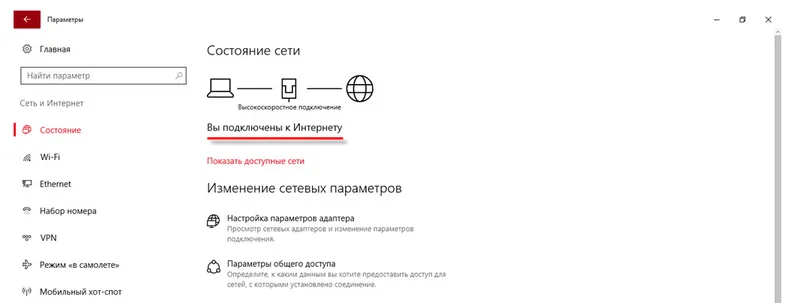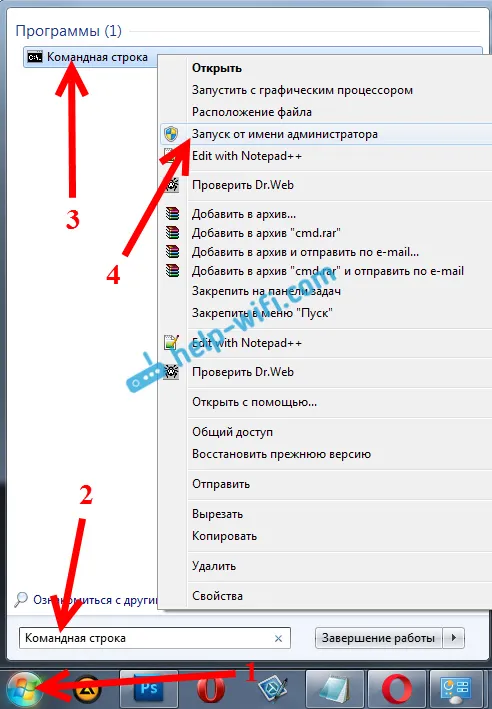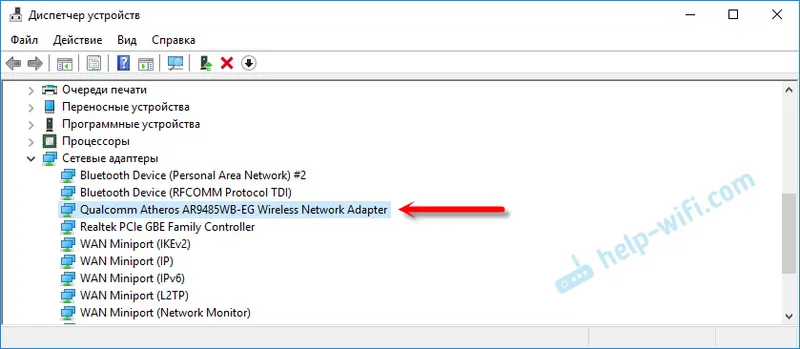Najčešća pogreška s kojom se možete susresti tijekom pokretanja Wi-Fi žarišta u sustavu Windows jest "Hostirana mreža se ne može pokrenuti". Sama pogreška može imati drugačiji opis. Ali problem je uvijek u jednoj stvari: nije moguće distribuirati Wi-Fi s računala ili prijenosnog računala. Ova se pogreška pojavljuje nakon što u naredbenom retku pokrenete naredbu "netsh wlan start hostednetwork". Virtualna Wi-Fi mreža sama je stvorena (prvom naredbom), ali je ne može pokrenuti.
Primijetio sam pogrešku "Neuspjeh pokretanja hostirane mreže" u sustavima Windows 10 i Windows 8, kao i u sustavu Windows 7. Rješenja će biti približno ista. Iskreno, ne postoji jedno konkretno i radno rješenje. Na temelju svog iskustva, komentara na razne članke i informacije na Internetu pokušat ću prikupiti najpopularnija i radna rješenja. Detaljno ću opisati i pokazati vam što učiniti ako ne možete pokrenuti Wi-Fi distribuciju putem naredbenog retka.
Ažuriranje: važne informacije za Windows 10! Ako ne možete pokrenuti pristupnu točku putem naredbenog retka u sustavu Windows 10, onda je najvjerojatnije razlog taj što imate novi hardver (Wi-Fi adapter), koji upravljački program više ne podržava Soft AP. Microsoft potpuno uklanja funkciju soft AP-a (pokretanje virtualne Wi-Fi mreže putem naredbenog retka) s upravljačkog programa za nove uređaje u sustavu Windows 10, u korist Wi-Fi Direct-a, putem kojeg funkcionira funkcija Mobile Hotspot.Kao što sam gore napisao, i sama greška se pojavljuje nakon izvršavanja naredbe netsh wlan start hostednetwork. A može biti i s drugačijim opisom. Znam tri:
- Nije uspjelo pokretanje mreže s hostom. Grupa ili resurs nisu u ispravnom stanju za izvođenje tražene operacije.
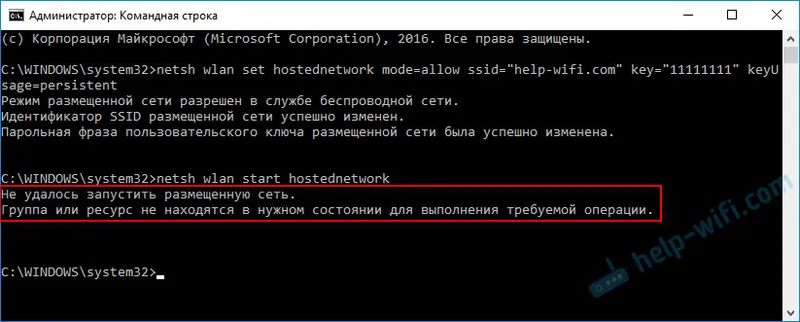
- Nije uspjelo pokretanje mreže s hostom. Sučelje bežične LAN mreže je isključeno.
- Ili: "Priloženi uređaj ne radi."
Najvjerojatnije, imate prvu opciju, koja se nalazi na snimci zaslona. Budući da je to najpopularniji slučaj. Ali, ako imate drugačiji opis pogreške, onda to i nije toliko važno, jer će rješenja biti ista. Sve ću učiniti na primjeru Windowsa 10. Ako imate Windows 7 ili Windows 8, sva rješenja će vam odgovarati.
Rješenje pogreške "Neuspjeh pokretanja mreže s hostom" pri distribuciji Wi-Fi mreže
Najčešće je ta pogreška povezana s radom bežičnog Wi-Fi adaptera. Možda vam je to onemogućeno. Upravljački program nije instaliran ili je instaliran neradni upravljački program. Ili uopće nemate bežični adapter.
Za početak, nekoliko važnih točaka:
- Ako želite distribuirati Wi-Fi sa stacionarnog računala, provjerite ima li vaše računalo Wi-Fi adapter, a na njemu je instaliran upravljački program. Računala obično nemaju ugrađene prijamnike. Stoga koristite USB ili PCI adaptere.
- Ako imate laptop, postoji ugrađeni adapter. Ali može biti onemogućen ili vozač nije instaliran na njemu. Wi-Fi na vašem prijenosnom računalu trebao bi raditi.
- Pogledajte detaljne upute o tome kako dijeliti Wi-Fi na Windows 10 i kako dijeliti Wi-Fi u sustavu Windows 7. Možda radite nešto pogrešno.
- Pokrenite naredbeni redak kao administrator.
- Ako imate Windows 10, pokušajte distribuirati Internet putem mobilne pristupne točke.
Krenimo na ozbiljnija rješenja.
Provjera Wi-Fi adaptera (host host) u upravitelju uređaja
Moramo otvoriti upravitelja uređaja. U sustavu Windows 10 najlakši je način da desnom tipkom miša kliknete izbornik Start i odaberete Upravitelj uređaja. U svakom slučaju, možete pritisnuti Win + R, unijeti naredbu mmc devmgmt.msc i kliknuti U redu. Ili je pokrenite kroz svojstva u My Computer. Postoji mnogo načina.
U upravitelju odmah otvorite karticu "Mrežni adapteri". Pogledajmo da li postoji adapter u čijem je imenu "Wi-Fi", "Wireless" ili "WLAN". Ako postoji, to je dobro. Ako ne, onda najvjerojatnije nemate instaliran Wi-Fi upravljački program ili uopće nema adapter na vašem računalu. Trebate instalirati upravljački program. Ovaj članak može vam biti koristan: instaliranje upravljačkog programa na Wi-Fi u sustavu Windows 10 ili, na primjer, Windows 7.
Ako u uređaju za upravljanje uređajima imate bežični adapter, onda obratite pažnju na ikonu pored nje. Ako pored ikone postoji strelica, kliknite na adapter i odaberite "Omogući".
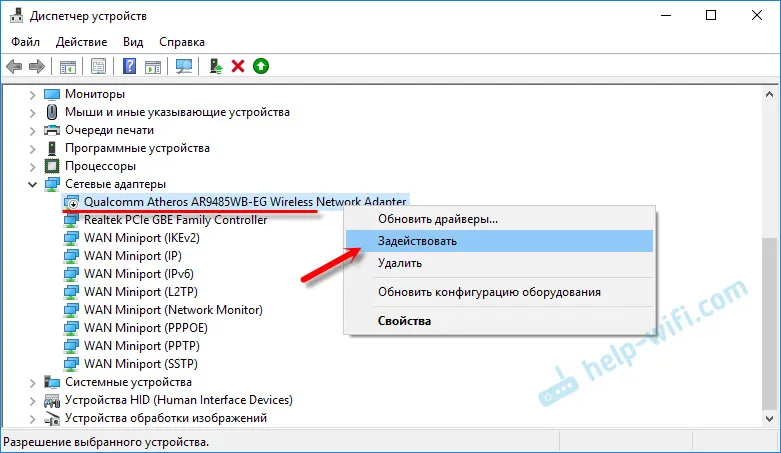
Nakon toga, pokušajte pokrenuti distribuciju Wi-Fi mreže.
Provjera Microsoftovog mrežnog virtualnog adaptera
Ako pored adaptera nema ikona, uključen je i savršeno funkcionira, također biste trebali provjeriti
"Virtualni adapter s mrežom hostova Microsoft", "Virtualni adapter s hostom Microsoft Hosted" ili "Microsoft Wi-Fi Direct Virtual Adapter" (Microsoft Wi -Fi Direct Virtual Adapter). Odgovorni su za distribuciju Wi-Fi mreže.
Da biste ih vidjeli, morate otići u izbornik "View" i potvrditi okvir pored "Prikaži skrivene uređaje".
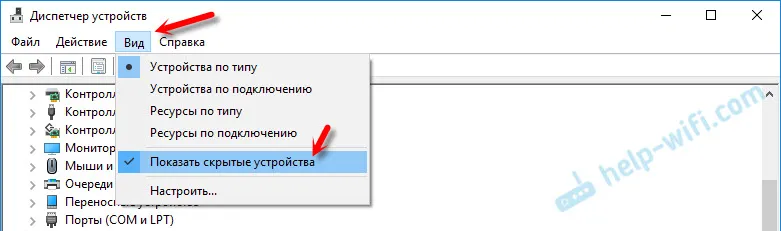
Možda su i ovi adapteri onemogućeni i trebaju ih biti omogućeni.
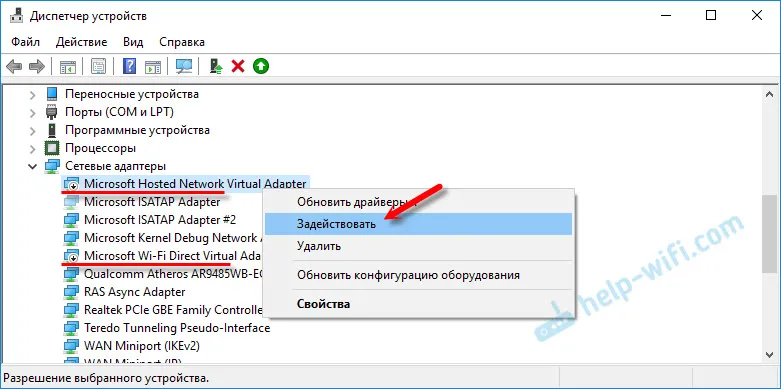
Zbog nepravilnog rada tih adaptera virtualna Wi-Fi mreža u sustavu Windows najčešće je nemoguća.
Ponovno instaliranje Wi-Fi adaptera
Za početak jednostavno isključite i ponovno uključite adapter. Možda će ovo pomoći.
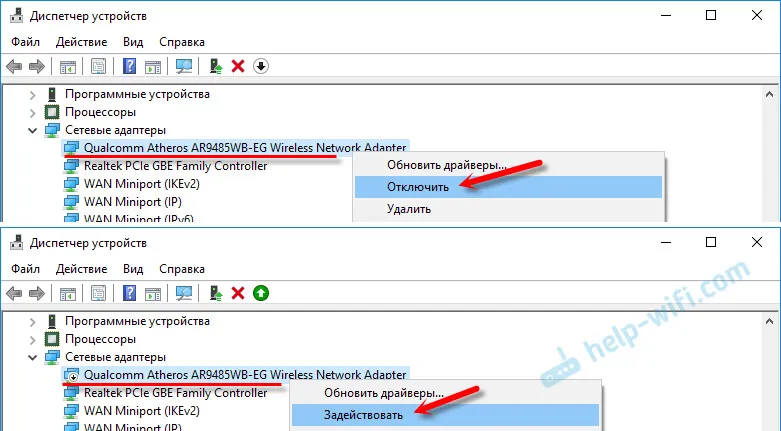
Ako je ikona blizu adaptera prozirna (izumrla) (na slici iznad nalazi se jedna) i ne postoji opcija "Aktiviraj", ali kada otvorite svojstva adaptera, vidite natpis "Ovaj uređaj nije povezan s računalom. (Kod 45)", tada morate pokušati uključiti Wi-Fi tipkovnica prečac na vašem prijenosnom računalu. Sami prečac na tipkovnici ovisi o proizvođaču prijenosnog računala. Na ASUS-u je FN + F2. Ovdje sam više pisao o ovome.
Također, u blizini adaptera može biti žuti uskličnik , a na svojstvima je poruka "Ovaj uređaj ne radi ispravno". U ovom slučaju prvo pokušajte ukloniti Wi-Fi adapter i kliknite gumb "Ažuriraj konfiguraciju hardvera".

Ponovno pokrenite prijenosno računalo. Ako to ne pomaže, ponovno instalirajte upravljački program za Wi-Fi adapter. Gore sam dao linkove na članke o ovoj temi. Preuzmite upravljački program s web mjesta proizvođača za vaš model prijenosnog računala i instalirani Windows te ga instalirajte.
Pokušajte pokrenuti mrežu s hostom s "netsh wlan start hostednetwork".
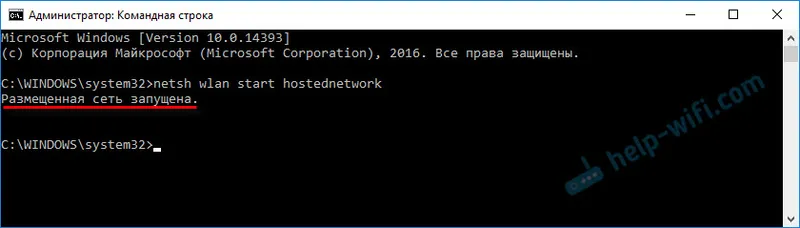
Učinio sam.
Problem rješavamo pokretanjem hostirane mreže pomoću naredbi
Pokrenite naredbeni redak kao administrator. Ako želite pokrenuti virtualnu Wi-Fi mrežu, tada je naredbena linija najvjerojatnije već otvorena.
Izvršite sljedeće naredbe jednu po jednu:
netsh wlan postavio način hostednetwork = onemogućiTrebali biste vidjeti poruku: Način mrežne mreže nije dopušten u usluzi bežične mreže.
netsh wlan postavljen način hostednetwork = dopustitiRezultat: Umreženo mrežno računalo omogućeno je za uslugu bežične mreže.
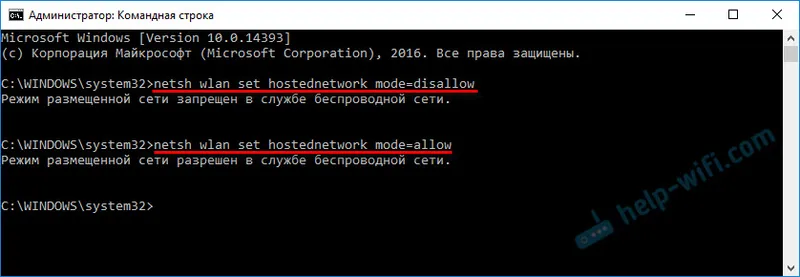
Pokušajte pokrenuti distribuciju Wi-Fi-a pomoću naredbi:
netsh wlan set hostednetwork mode = enable ssid = "help-wifi.com" key = "11111111" keyUsage = uporni netsh wlan start hostednetworkSve bi trebalo uspjeti.
netsh wlan show driver: provjerite podršku mreže hostova
U naredbenom retku kao administrator pokrenite naredbu:
netsh wlan show vozačiPronađite redak "Podržana mrežna podrška" uz njega i treba reći "Da".
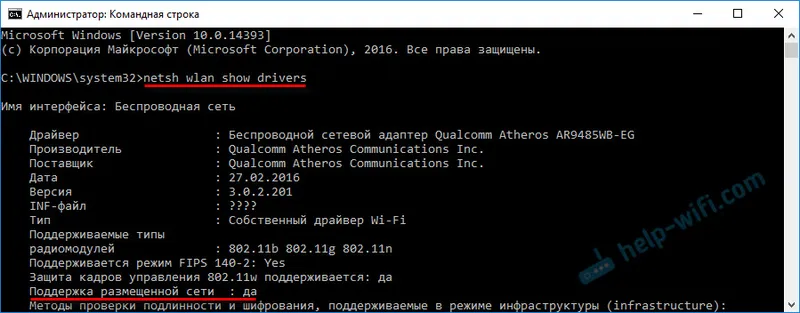
Ako imate "Ne", to znači da vaš adapter ne može distribuirati Wi-Fi. To se može dogoditi zbog istog pokretačkog programa koji treba ažurirati ili ponovo instalirati. Ili možda ne podržava ovu značajku.
Nadam se da vam je moj savjet pomogao da se riješite pogreške "Hostirana mreža se ne može pokrenuti. Grupa ili resurs nisu u ispravnom stanju za izvršavanje potrebne operacije.", I uspjeli ste dijeliti Internet s vašeg računala.
Moguće je da ćete se nakon pokretanja mreže suočiti s drugim problemom: kada nakon povezivanja na Wi-Fi Internet neće raditi. O rješenju ovog problema pisao sam u članku: Distribuiran Wi-Fi s prijenosnog računala, a Internet ne radi "Bez pristupa internetu" i Ne mogu dijeliti Internet putem Wi-Fi-ja u sustavu Windows 10.
Postavljajte pitanja u komentarima, priložite snimke zaslona svojih pogrešaka, dijelite savjete i rješenja!